Ukrtelecom router beállítva a vezeték nélküli kapcsolat
Modem Ukrtelecom szállítjuk egy színes kartondobozban.
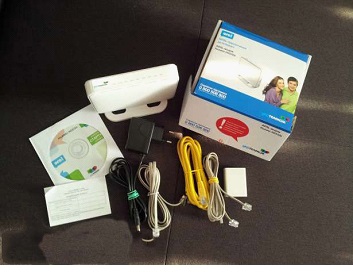
Box megjelenése és a modern berendezések
LED-ek vannak a felső végén a modem, amely tájékoztatja arról, hogy hogyan és milyen módban a készülék működik.
LED kijelző
Top panel LED
A fő mutató - ERŐ. Neki köszönhetően tudom, hogy működik egyáltalán. Ha nem, akkor lehet, hogy csak néhányat említsünk - nincs hálózati feszültség nem csatlakozik vagy a tápegység nincs engedélyezve gombot a készülék oldalán ON / OFF.
Tovább a INTERNET mutató. Ha be van kapcsolva, a Huawei hg532e dolgozik router üzemmódban, és adatátvitel nem fordul elő. Ha villog, az adatok átvitele. A fény hiányában a kijelző, a modem működhet híd üzemmódban, vagy a kapcsolat nem aktív. ADSL jelentheti, hogy van egy eszköz-aktivált, vagy az aktiválási történt. Ezt jelzi a villogó jelzés vagy égés, ill.
A következő kijelző - WLAN. Ő felelős tájékoztatást nyújt a vezeték nélküli üzemmódot. Ha be van kapcsolva, a vezeték nélküli csatlakozás engedélyezve van, és WLAN adatátvitel. Abban az esetben, villogó, a vegyület szintén jelen van és az adatátvitel. Ha nem világít, a vezeték nélküli átvitel van kapcsolva.
A következő jelző értesíti WPS mód, és a LAN LED-ek 1-4 további értékben. Legutóbbi figyelmeztetni, hogy össze van kötve a Huawei hg532e eszköz Ethernet interfész, vagy sem. Villogó azt jelzi, hogy az adatok cseréje.
Az oldalfal és a hátsó panel
Ezután nézd meg a hátulján és oldalfala a modem Ukrtelecom.
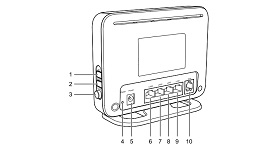
Hátsó és oldalsó panel
Vezetési modem
A modem csatlakoztatása révén valósul meg egy huzalkészletet amelyeket csomagban és splitter.
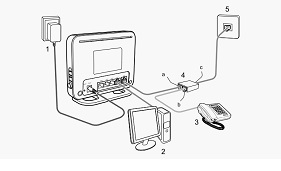
Csatlakozó Huawei hg532e
FONTOS! Ne tévesszük össze a fészket a splitter, különben károsodhat.
Ezután egy párbeszédablak, amelyben meg kell adnia a felhasználónevet (username) és a jelszót (Password).
bejelentkezési név és jelszó párbeszédablak
Sajnos, a menü csak angolul. Akkor lesz elérhető a következő elemeket tartalmazza:
Az első sorban a Status menü tájékoztat a kapcsolat állapotát, a sorozatszámot, töltött idő a hálózat, stb
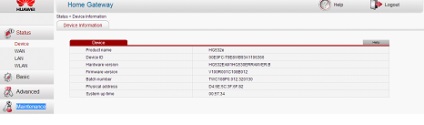
Információ megtalálható a vezetékes és vezeték nélkül.
Az Alapvető lapon, akkor beállításokat vezetékes és vezeték nélküli hálózatot. A vezetékes hálózathoz, általában nem tartalmazza a beállításokat nem kell - Huawei hg532e alapértelmezetten dolgozni. Ami a Wi-Fi-vel, néha szükség van, hogy a kiigazítás a Huawei hg532e dolgozó router üzemmódban. Ha jól csinálod, akkor a modem a router, akkor is, amikor a számítógép ki van kapcsolva. Nem bonyolult intézkedéseket, hogy felesleges, mert mint korábban említettük, a modem teljesen be van állítva, de ha nem akarja, hogy így működik, akkor el kell végezni egy egyszerű konfigurációt.
Beállítása a modem router üzemmódban
Megy a Huawei hg532e konfigurációs menüben ki kell választani Basic-WAN menüben.
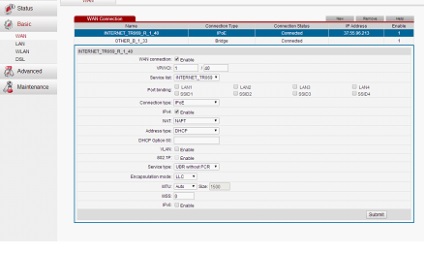
Menü Wi-Fi beállítások
A menüben, hogy meg kell vizsgálni, hogy a szükséges paramétereket megadva. Összhangban Internet_TR069 PVC kell választania, és győződjön meg arról, hogy az érték a VPI = 1 és VCI = 40 Csatlakozás típusa (Connection Type) lehetőséget kell kiválasztani iPoE. Ha mindent helyesen csináltam, akkor kell kattintani leadása. A gomb megnyomása után, akkor lehet, hogy újra kell indítani a modemet.
A belépés megváltoztatása és / vagy jelszó
Annak érdekében, hogy megvédje a modem, meg lehet változtatni a felhasználónevét és jelszavát.
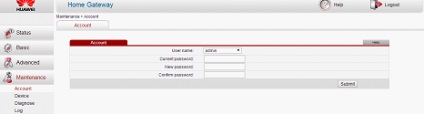
Bejelentkezés menü változás
Itt is van nem nehéz. Ahhoz, hogy ezt a műveletet elvégezni, akkor ki kell választania a karbantartásmentes Fiók menü. A párbeszédablakban láthatja a felhasználó sorban Jelenlegi jelszó, Új jelszó és a jelszót. Alapértelmezésben Felhasználó név admin költségeket. Ha nem akarja megváltoztatni a felhasználónevet és a jelszót csak a sorban Jelenlegi jelszó, meg kell adnia a jelszót eredetileg meghatározott - admin, az Új jelszó írja be az új jelszót, majd erősítse meg a sorban Jelszó megerősítése.
Ebben az esetben, ha meg akarja változtatni és jelszó, a felhasználói név prompt, válassza ki a felhasználót.
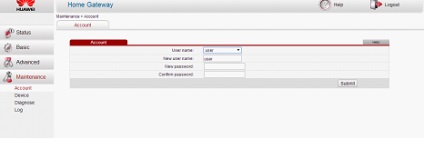
Menü, bejelentkezés és jelszó változtatás
Továbbá, ahelyett, hogy a jelenlegi jelszó kérni fogja telepíteni egy új bejelentkezési és Új jelszó és a jelszót is marad - Írja be a kívánt jelszót, majd erősítse meg.
Néha előfordul, hogy a konfiguráció képes az Ön vagy kollégái a gyermekek, míg a változó a felhasználónevét és jelszavát. Ha vette ezt a helyzetet, akkor visszaállíthatja a beállításokat, amelyek szabványos. Erre a célra a hátsó oldalán a modem bilincs RESET 4-6 másodpercig. Modem restart, amelyben a gyári beállítás.